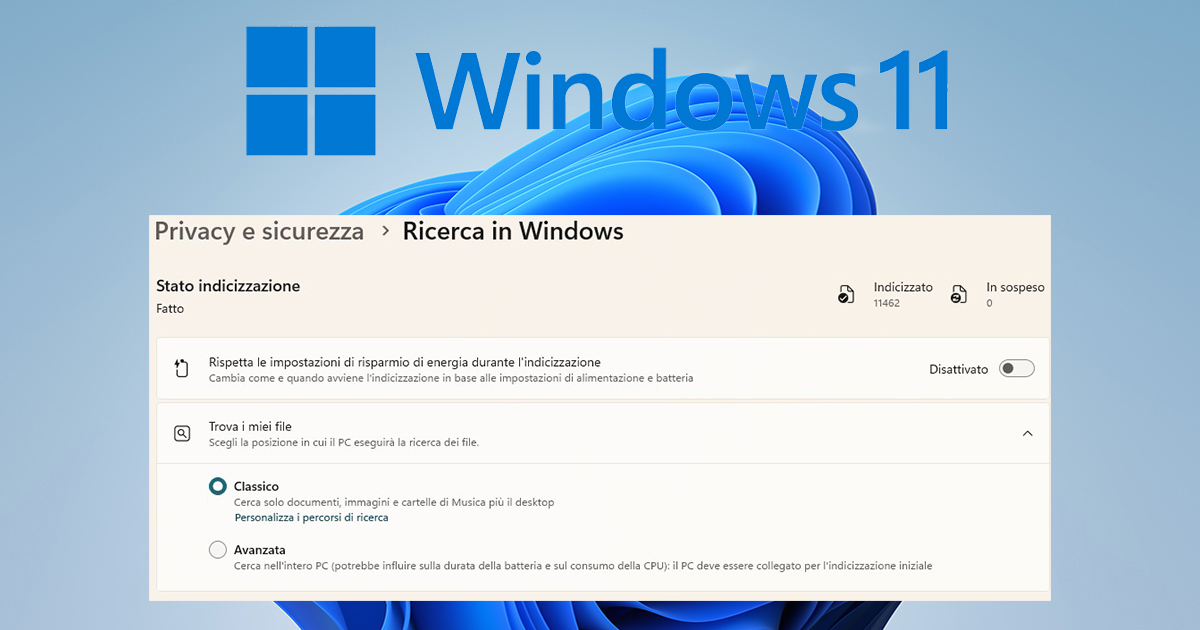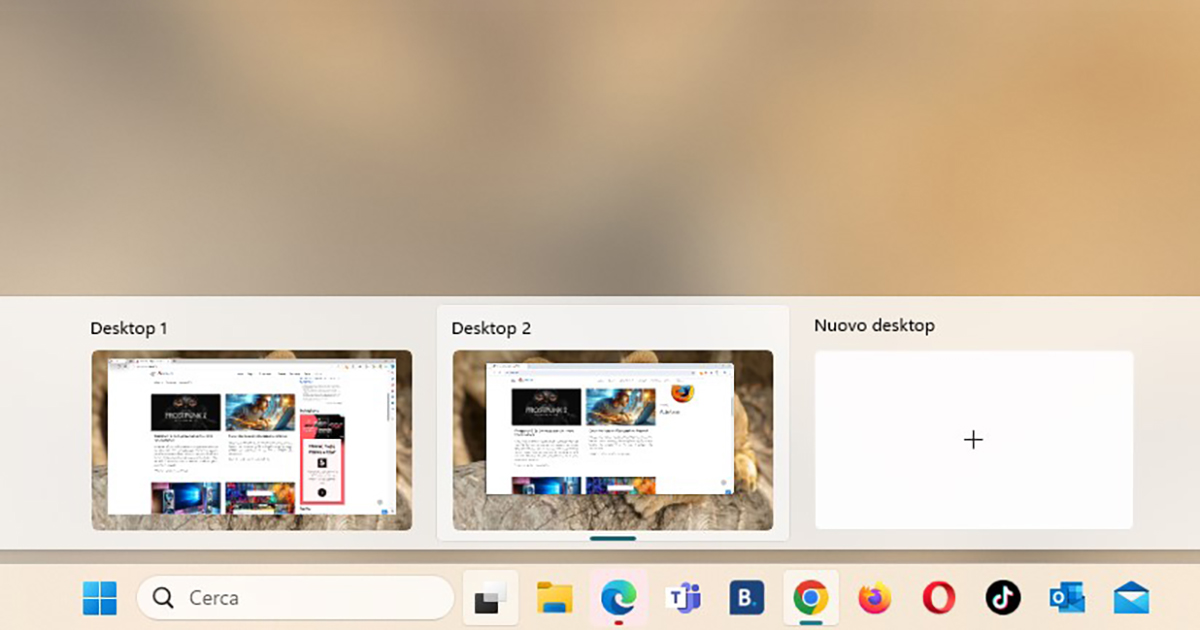Abilitare la ricerca avanzata di Windows 11 permette di ricercare i file in modo più approfondito rispetto alla modalità classica del sistema operativo.
Windows 11 è il nuovo sistema operativo di Microsoft per desktop e laptop. Come Windows 10, consente agli utenti di cercare file su unità specifiche. Insieme al nuovo menu Start e all’allineamento al centro delle icone della barra delle applicazioni, Microsoft ha anche aggiunto alcuni nuovi modi per cercare rapidamente su Windows 11. Di solito, Windows 11 utilizza la modalità di ricerca “Classica” per la ricerca di file. La modalità di ricerca classica è limitata solo al desktop e ad alcune cartelle come Immagini, Documenti, Musica, ecc. Sfortunatamente, con la modalità di ricerca classica abilitata, se non riesci a ricordare dove si trovano i tuoi file sul PC, Windows non li troverà. Windows 11 di Microsoft include un’opzione “Ricerca avanzata” per affrontare questo problema.
Che cos’è la ricerca avanzata in Windows 11?
La ricerca avanzata è fondamentalmente una funzione che può aiutarti a individuare i file archiviati ovunque sul tuo PC. La funzione, se abilitata, migliora le capacità di ricerca locale consentendo di eseguire ricerche nell’intero PC anziché in cartelle/librerie limitate. Poiché la modalità di ricerca avanzata in Windows 11 ti consente di cercare nell’intero PC, indicizza ogni posizione sul tuo computer. Per questo motivo, la funzione può influire sulla durata della batteria e sul consumo della CPU. Quindi, se hai un processore meno capace e la batteria si sta deteriorando, è meglio evitare l’opzione di ricerca avanzata. Abilita questa funzione solo se hai un PC di fascia medio-alta.
Passaggi per abilitare la modalità di ricerca avanzata in Windows 11
L’abilitazione della modalità di ricerca avanzata è piuttosto semplice, soprattutto su Windows 11. La funzionalità è disponibile anche su Windows 10. È necessario implementare gli stessi passaggi condivisi di seguito in entrambi i sistemi operativi.
- Innanzitutto, fai clic sul pulsante di avvio di Windows 11 e seleziona “Impostazioni”.
- Nella pagina Impostazioni, fare clic sull’opzione “Privacy e sicurezza” come mostrato di seguito.
- Fare clic sull’opzione Ricerca in Windows nel riquadro di destra, come mostrato di seguito.
- Nello stato di indicizzazione, espandere la sezione Trova i miei file.
- Troverai due opzioni: Classica e Avanzata. Per abilitare la Ricerca Avanzata, devi selezionare l’opzione Avanzata.
Questo è tutto! Hai fatto. Ciò consentirà la ricerca avanzata su Windows 11. Assicurati di riavviare il PC dopo aver apportato le modifiche.
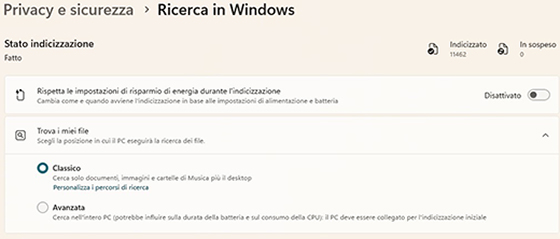
Spero che questo articolo ti sia stato utile. Se hai bisogno di ulteriori informazioni, non esitare a contattarci.
Guida Facile per apprendere l'utilizzo di Windows 11, partendo dalle basi del sistema operativo....Informazioni Aggiuntive

Windows 11. Guida facile all'utilizzo